scrcpy官方版是一款便捷实用的远程连接软件,通过adb方式来进行连接手机,并允许在电脑上操作控制手机,可以说和手机投屏功能基本差不多。该软件为用户提供了USB有线连接和wifi的无限连接两种模式,并支持GNU、Linux、Windows、macOS等多个系统上进行运行,非常的强大。
scrcpy不仅可以将安卓手机的画面投屏到电脑桌面显示上并进行操控,还拥有非常理想的投屏效果,画面清晰流畅,基本无明显延迟,并完全免费。不过该版本的scrcpy投屏是官方原版,因此是需要使用命令行操作连接手机,不过使用起来也是挺简单的,欢迎有需要的用户们免费下载体验。

软件特色
亮度(原生,仅显示设备屏幕)
性能(30~60fps)
质量(1920×1080或以上)
低延迟(35~70ms)
启动时间短(显示第一张图像约1秒)
非侵入性(设备上没有安装任何东西)
软件亮点
1、无需部署服务器,安装客户端后,即可上报所有软硬件资产信息。
2、门店、分校、分公司等,通过一个账号即可集中管控。
3、局域网管理的利器,分布式企业的首选。
软件优势
1、 远程桌面
从世界任何地方使用移动设备或电脑远程访问您的远端电脑桌面,采用独有的远程桌面协议,让你轻松浏览文件、观看图片、视频、电影等。同时面对2G/3G异动终端,享受跨平台的极速远程桌面访问,支持畅顺的音频/视频。
2、桌面观看
用于远程桌面监控,不改变被控端任何设置。
3、远程摄像头
实时查看远程主机摄像头周围的情况,支持网络摄像头,让一切尽在“掌握”。
4、远程开机
无论远程主机电脑是休眠或者关机状态,一键远程开机即可轻松开启远程主机电脑。
相关问题
一、scrcpy如何工作?
该应用程序在设备上执行服务器。客户端和服务器通过adb隧道上的套接字进行通信。务器流传输设备屏幕的H.264视频。客户端解码视频帧并显示它们。客户端捕获输入(键盘和鼠标)事件,将其发送到服务器,服务器将其注入设备。在这里,我将详细介绍该应用程序的几个技术方面,这些可能会引起开发人员的兴趣。
二、scrcpy怎么用?
1、确保adb,scrcpy正常运行
2、准备好 USB 数据线,安卓系统版本要求 5.0 以上
Scrcpy 需要使用 adb 驱动进行与电脑之间通讯,Windows 版的安装包里似乎已经包含了 adb。你也可以手动从下载这个 ADB 命令行工具进行安装。
需要在手机端的系统设置里开启(开发者选项)及(USB 调试)选项。不同的手机开启方法不尽相同,找不到选项的话可以自行去搜索一下。
3、Windows 用户直接下载并安装,连接好数据线后,电脑上执行 scrcpy.exe 即可启动软件。首次连接时,手机上会问你是否允许它对设备进行调试,按下确认同意即可。
4、然后我们打开CMD命令行,使用CD命令切换到Scrcpy目录,运行下面的一行命令:adb devices
5、然后使用命令:scrcpy -s 你的设备ID
6、然后Scrcpy就会自动运行软件并弹出你的安卓设备界面,你就可以像使用你的安卓设备一样正常操控。
ps:如果不会使用命令,也可以使用图形化版本:ScrcpyGui
- 远程控制软件
- 电脑投屏软件
-
 更多 (88个) >>电脑远程监控桌面软件 远程控制软件主要用于电脑pc管理和服务,是一种基于网络的,由一台电脑远程控制另一台或者多台电脑(被控端 Host /服务器端)的应用软件。这次小编就要为大家推荐一些好用的电脑远程控制软件大全,如todesk、向日葵远程控制、teamviewer等等,每款软件都有它的独特优势,大家可以自行选择下载。而且甚至有些远程监控桌面软件还支持声音传输、画质设置、屏幕截图,以及支持与远程电脑同步剪贴板!不仅是文字,即使是文件或文件夹,都能直接复制/粘贴到另一台电脑去,比我们平时所用的QQ远程功能强大的多!
更多 (88个) >>电脑远程监控桌面软件 远程控制软件主要用于电脑pc管理和服务,是一种基于网络的,由一台电脑远程控制另一台或者多台电脑(被控端 Host /服务器端)的应用软件。这次小编就要为大家推荐一些好用的电脑远程控制软件大全,如todesk、向日葵远程控制、teamviewer等等,每款软件都有它的独特优势,大家可以自行选择下载。而且甚至有些远程监控桌面软件还支持声音传输、画质设置、屏幕截图,以及支持与远程电脑同步剪贴板!不仅是文字,即使是文件或文件夹,都能直接复制/粘贴到另一台电脑去,比我们平时所用的QQ远程功能强大的多! -
-

向日葵企业版被控端 49.54M
查看/简体中文v6.5.5.20507官方版 -

anyviewer远程控制软件 35.54M
查看/简体中文v5.1.0官方版 -

鹰眼中控系统 28.61M
查看/简体中文v3.1.1.300560 -

海康互联电脑版 443.65M
查看/简体中文v2.10.0.0官方版 -

网易uu远程电脑版 53.49M
查看/简体中文v3.7.0.3672官方版 -

易快网维软件 26.33M
查看/简体中文v9.0.1.3官方版 -

Raylink远程控制电脑版 50.46M
查看/简体中文v8.1.4.8官方版 -

todesk精简版 9.98M
查看/简体中文v4.7.6.3绿色免安装版 -
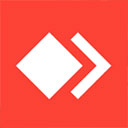
anydesk远程软件linux版 8.08M
查看/多国语言[中文]v6.4.2官方版 -

veyon远程协助控制软件 14.84M
查看/简体中文v4.9.4官方版 -
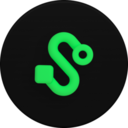
pico互联电脑版 165.77M
查看/简体中文v10.4.5 -

mouse server电脑版 5.22M
查看/简体中文v1.9.0.8官方版 -

Iperius Remote远程桌面控制软件 71.43M
查看/英文v4.7.3 -

RdViewer(远程管理软件) 45.28M
查看/简体中文v6.8.0 -
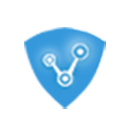
radmin lan软件 18.73M
查看/多国语言[中文]v1.4.4642.1官方版 -
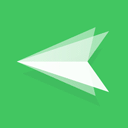
airdroid电脑版 48.39M
查看/简体中文v3.8.0.4官方pc版
-
发表评论
0条评论软件排行榜
热门推荐
 anydesk远程桌面控制软件 v9.0.5官方版5.35M / 简体中文
anydesk远程桌面控制软件 v9.0.5官方版5.35M / 简体中文 向日葵远程控制个人版 v15.8.3.19819pc版62.38M / 简体中文
向日葵远程控制个人版 v15.8.3.19819pc版62.38M / 简体中文 网络人远程控制软件旗舰版 v2.69810.12M / 简体中文
网络人远程控制软件旗舰版 v2.69810.12M / 简体中文 乐橙电脑客户端 v5.17.2官方版111.18M / 简体中文
乐橙电脑客户端 v5.17.2官方版111.18M / 简体中文 teamviewer电脑版 v15.62.4 32位64位官方版67.72M / 简体中文
teamviewer电脑版 v15.62.4 32位64位官方版67.72M / 简体中文 radmin Server官方版 v3.5.24.27M / 多国语言[中文]
radmin Server官方版 v3.5.24.27M / 多国语言[中文] 天翼看家公众版电脑版 v1.2.4官方版146.31M / 简体中文
天翼看家公众版电脑版 v1.2.4官方版146.31M / 简体中文 VNC Viewer(远程监控软件) v7.11.1官方版7.93M / 简体中文
VNC Viewer(远程监控软件) v7.11.1官方版7.93M / 简体中文 微家长控制电脑软件 v4.3.1官方版3.45M / 简体中文
微家长控制电脑软件 v4.3.1官方版3.45M / 简体中文 xshell6免费破解版 中文版(附安装教程)14.46M / 简体中文
xshell6免费破解版 中文版(附安装教程)14.46M / 简体中文












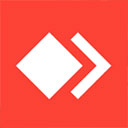

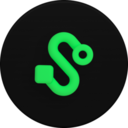



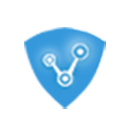
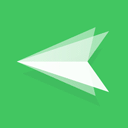















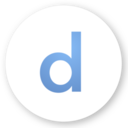
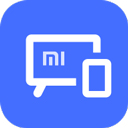
 anydesk远程桌面控制软件 v9.0.5官方版
anydesk远程桌面控制软件 v9.0.5官方版 向日葵远程控制个人版 v15.8.3.19819pc版
向日葵远程控制个人版 v15.8.3.19819pc版 网络人远程控制软件旗舰版 v2.698
网络人远程控制软件旗舰版 v2.698 乐橙电脑客户端 v5.17.2官方版
乐橙电脑客户端 v5.17.2官方版 teamviewer电脑版 v15.62.4 32位64位官方版
teamviewer电脑版 v15.62.4 32位64位官方版 radmin Server官方版 v3.5.2
radmin Server官方版 v3.5.2 天翼看家公众版电脑版 v1.2.4官方版
天翼看家公众版电脑版 v1.2.4官方版 VNC Viewer(远程监控软件) v7.11.1官方版
VNC Viewer(远程监控软件) v7.11.1官方版 微家长控制电脑软件 v4.3.1官方版
微家长控制电脑软件 v4.3.1官方版 xshell6免费破解版 中文版(附安装教程)
xshell6免费破解版 中文版(附安装教程) 赣公网安备36010602000168号,版权投诉请发邮件到ddooocom#126.com(请将#换成@),我们会尽快处理
赣公网安备36010602000168号,版权投诉请发邮件到ddooocom#126.com(请将#换成@),我们会尽快处理